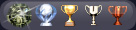|
|
|
||||||
| Технический раздел PLAYSTATION, XBOX, NINTENDO, SEGA и другие Технические вопросы по разным приставкам |
| |
Опции темы Поиск в этой теме |
|
Вы уже оценили возможности PS3, вам нравится использовать её не только как игровую приставку, но и для проигрывания фильмов, прослушивания музыки и просмотра фотоизображений?
(Кстати после одной из прошивок появилась возможность скачать приложение Photo Gallery, которое существенно упрощает работу с изображениями) Если места для всего этого добра на PS3 не хватает, а поменять винчестер вы еще не решились, тогда вам поможет домашний Медиасервер. Для настройки нам потребуется ноутбук или компьютер, интернет в квартире, и Nero (вместо Nero можно использовать и другие приложения). Далее по пунктам: 1 Необходимо скачать и установить Nero 7 Ultra Edition, либо более позднею версию пакета Nero, найти которую, можно по адресу После установки Nero перезагружаем компьютер. 2. Если на компьютере не стоит набор кодеков K-Lite Codec Pack, их необходимо скачать и установить, официальный сайт После установки кодека перезагружаем компьютер. 3. Запускаем меню «Пуск» - «Все программы» - «Nero 7 Ultra Edition» Выбираем вкладку «Инструменты» и запускаем приложение «Nero Scout», как это показано на скриншоте ниже.  4. Проверяем, что бы вверхнем правом углу был выбран пункт «Включить Nero Scot» В левом окне указываем тип просматриваемых документов - пункт «Папки». В правом окне выбираем те папки, контент которых вы хотите просматривать на Playstation3  5. Выбираем пункт «Файлы», и указываем тип файлов который вы хотите сделать доступными.  6 Выбираем пункт «Индексация» жмем кнопку «Индексировать!» жмем «ОК» При первом запуске индексации может потребоваться продолжительное время  7. После запуска индексации под надписью «Индексация:» статус измениться на «обновление индекса», как только статус смениться на «Простой» индексация будет завершена. 8. Закрываем приложение Nero Scot Запускаем меню «Пуск» - «Все программы» - «Nero 7 Ultra Edition» Выбираем вкладку «Совместное использование» и запускаем приложение «Nero MediaHome», как это показано на скриншоте ниже.  9. В левом вертикальном меню выбираем второй пункт «Опции». В правой части окна выбираем все пункты кроме 2-ого: (как на скриншоте) «Запускать Nero MediaHome автоматически при включении компьютера» «Запустить окно свернутым» «Спрятать и поместить это окно в системный трей при сворачивании» «Всегда отображать значек Nero MediaHome в системном трее»  10. В левом вертикальном меню переходим к третьему пункту «Сеть» В правом меню выставляем настройки в соотвествии с вашими настройками сети Сетевое имя не меняем Как правило порт тоже не требуется менять и можно выбрать второй пункт «Использовать фиксированный номер порта» Ниже необходимо выбрать сетевой адаптер, который находиться в одной сетке с PS3, так как это показано на скриншоте  Нажимаем кнопку «Старт сервера» в нижней правой части окна. 11.Возможно вы увидите такое окно.  Жмем «Да» Теперь у нас на компьютере запущен Медия сервер. Он обеспечивает доступ к контенту, который расположен в выбранных вами папках. Теперь включаем Playstation 3 В меню PS3 появится иконка Nero MediaHome. Наслаждаемся.
__________________
Администрация имеет все возможные права, несколько невозможных и два невероятных. 1st in the world 1st in the world 1st in the world Worms Armageddon Time attack Jet GT5  100% Game and 100% trophy complete 100% Game and 100% trophy completeВся коллекция машин собрана (1046) |
|||||||||||||||||||
«
Покупка игр в Русском PSN Store с помощью виртуальных карт предоплаты.
|
Зачем нужна камера PLAYSTATION Eye?
»
| Здесь присутствуют: 1 (пользователей: 0 , гостей: 1) | |
|
|
| Наверх | Часовой пояс GMT +3, время: 06:58. |